本文主要是介绍ubuntu安装miniconda3管理python版本,希望对大家解决编程问题提供一定的参考价值,需要的开发者们随着小编来一起学习吧!
这边需要使用miniconda3来管理ubuntu里面的python,记录
刷新软件包缓存
sudo apt update如果没有wget就安装,有的话就跳过这一步
sudo apt-get install wget使用wget命令下载Miniconda的安装脚本
wget https://repo.anaconda.com/miniconda/Miniconda3-latest-Linux-x86_64.sh使用bash命令来运行下载的脚本
bash Miniconda3-latest-Linux-x86_64.sh 然后一直回车直到让你输入yes和no,输入yes确认,
然后确认安装路径,默认当前路径就回车,
然后会看到这个: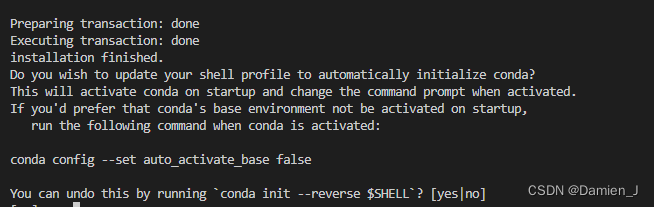
这个提示是在询问你是否希望在启动shell时自动初始化conda。如果你选择"yes",那么每次你打开一个新的终端窗口时,conda就会自动被激活,你可以直接使用conda命令。
此外,当conda被激活时,命令提示符会发生变化,以显示当前激活的conda环境。
如果你不希望conda在启动时自动激活,你可以在conda激活后运行以下命令:
conda config --set auto_activate_base false这将设置conda的基础环境在启动时不自动激活。
如果你想撤销这个设置,你可以运行以下命令:
conda init --reverse $SHELL如果你在安装过程中选择"no",那么conda就不会在每次启动shell时自动初始化。这意味着你需要手动激活conda环境才能使用conda命令。你可以通过在终端中输入以下命令来激活conda环境:
source ~/miniconda3/bin/activate根据自己需求选择,我选择是yes,这样不用每次手动激活。
重新启动一个shell
然后就可以看到前面有个base了,这个意思就是进入了conda基础环境
![]()
新建python环境
这个myenv你自己取名字,之后激活的时候需要用到
conda create -n myenv python=3.11遇到选择就选择y
查看所有python环境
安装完成之后输入命令查看当前所有的环境
conda env list激活python环境
然后根据你取的环境名字,激活对应的环境
conda activate myenv查看当前python版本
进入成功后可以看到最前面的base变成了你激活的环境名,然后就可以查看python版本确认是否安装正确
python --version
如果需要卸载miniconda
就可以看我这篇blog:ubuntu 卸载miniconda3-CSDN博客
这篇关于ubuntu安装miniconda3管理python版本的文章就介绍到这儿,希望我们推荐的文章对编程师们有所帮助!






